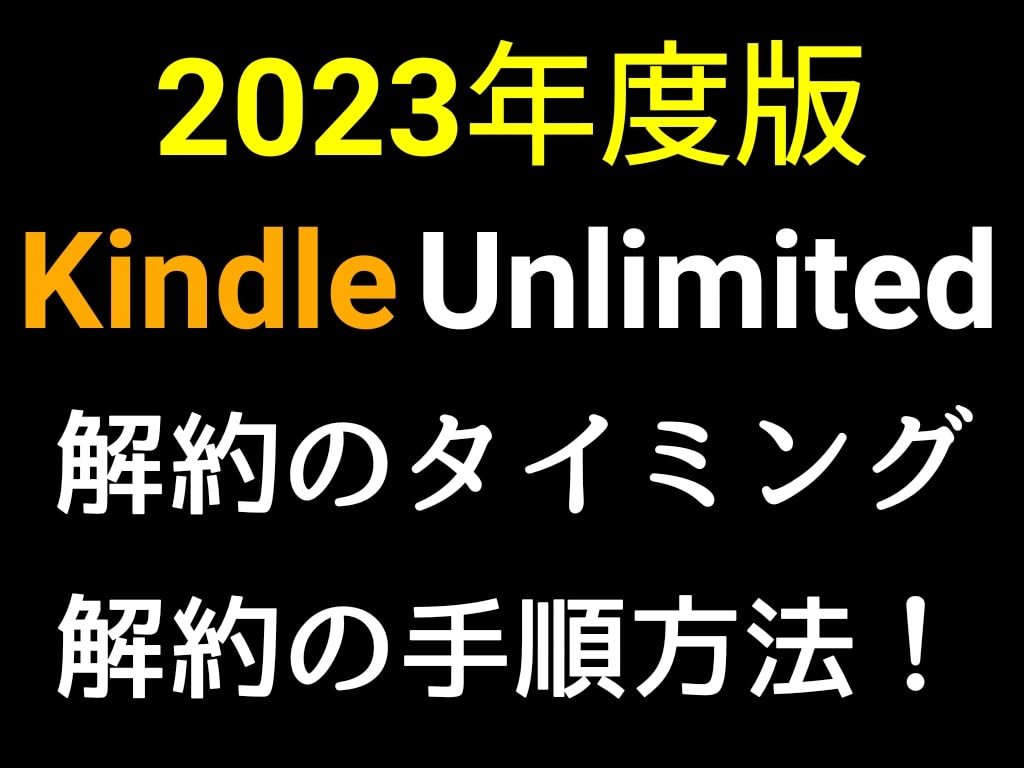

「Kindle Unlimited」
解約するじゃと・・・
(。-`ω-) ムムムッ!
残念じゃが仕方あるまい。
何冊読んでも月額980円 (≧◇≦)
Amazonが提供する読み放題の便利サービス!
私は「超活用」しています (・ω・)ノ
だって・・・
- 小説
- ビジネス書
- 実用書
- 雑誌
- マンガ
- 〇ッ〇ぃ~な本 (/ω\)
などの約200万冊が読み放題だからです。
特に最後の本にはお世話に・・・
(。-`ω-) オホンッ!!
とは言えなんですが
「案外!読まなかった」
「無料期間だけで十分だった」
そんな人もいますよね (/・ω・)/
そこで本記事では「Kindle Unlimited」
解約・退会する手順を紹介します!
- スマホ版
- PC版
両方の手順を紹介するので参考にしてください。
あと・・・
解約するタイミングは?
解約しても本は読める?
気になりますよね (・ω・)ノ
そのあたりも説明いたします!
では最後までお付き合いください。
そもそも「Kindle Unlimited」に登録していない!
とりあえず登録しましょう (≧◇≦)
▼ 思考停止状態で登録してOK ▼
「約200万冊以上」の豊富なラインナップ!
ムフフッな本もタップリ (/ω\)
解約手順は、このあとに紹介します。
とても簡単だから無料体験は利用しよう。
お得なんだから、使わないと損だよ!
スマホ版:Kindle Unlimitedの解約手順!
ではさっそく・・・
本題である「解約手順」を紹介します!
まずはスマホ版から (・ω・)ノ
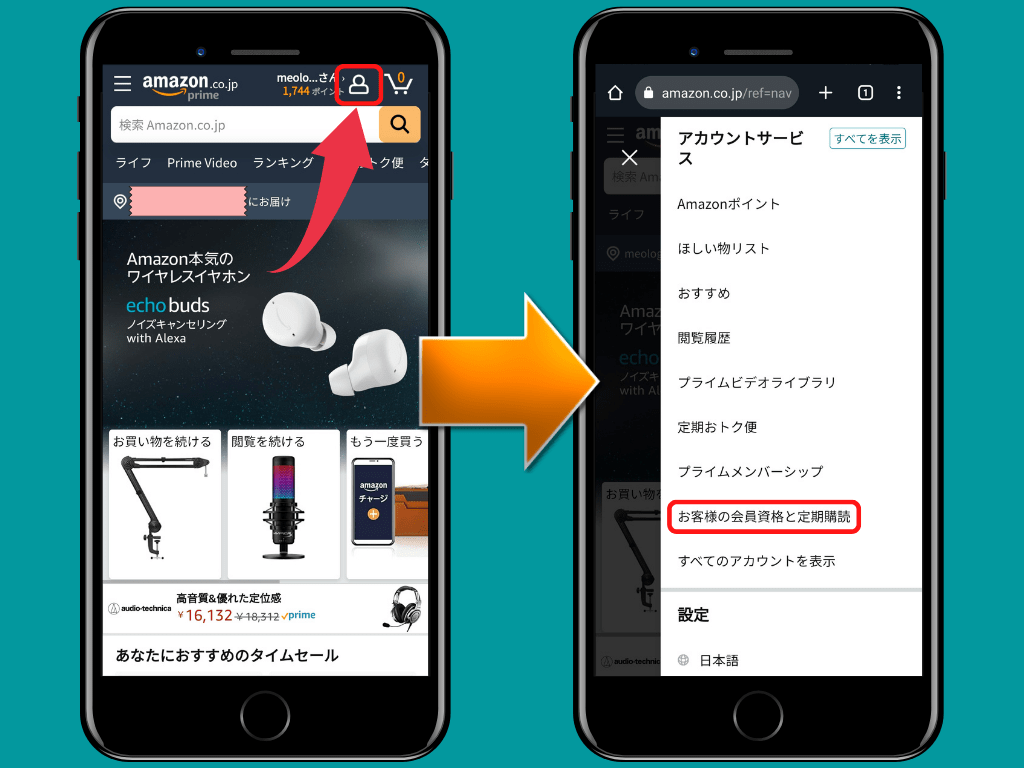
Amazonサイトを開いてください。
右上にある人型アイコンをタップ!
続いて・・・
「お客様の会員資格と定期購読」
こちらをタップしてください (・ω・)ノ
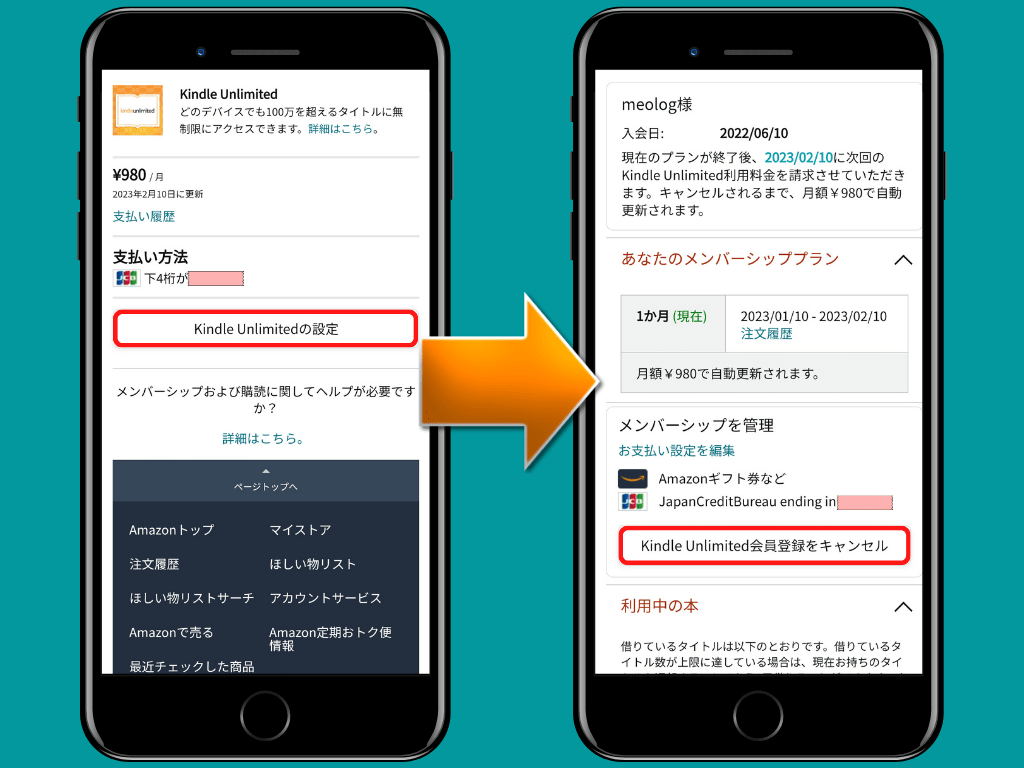
さぁ~どんどん進めますよぉ!
「Kindle Unlimitedの設定」をタップ
「Kindle Unlimited会員登録をキャンセル」
こちらをタップしてください (-ω-)/
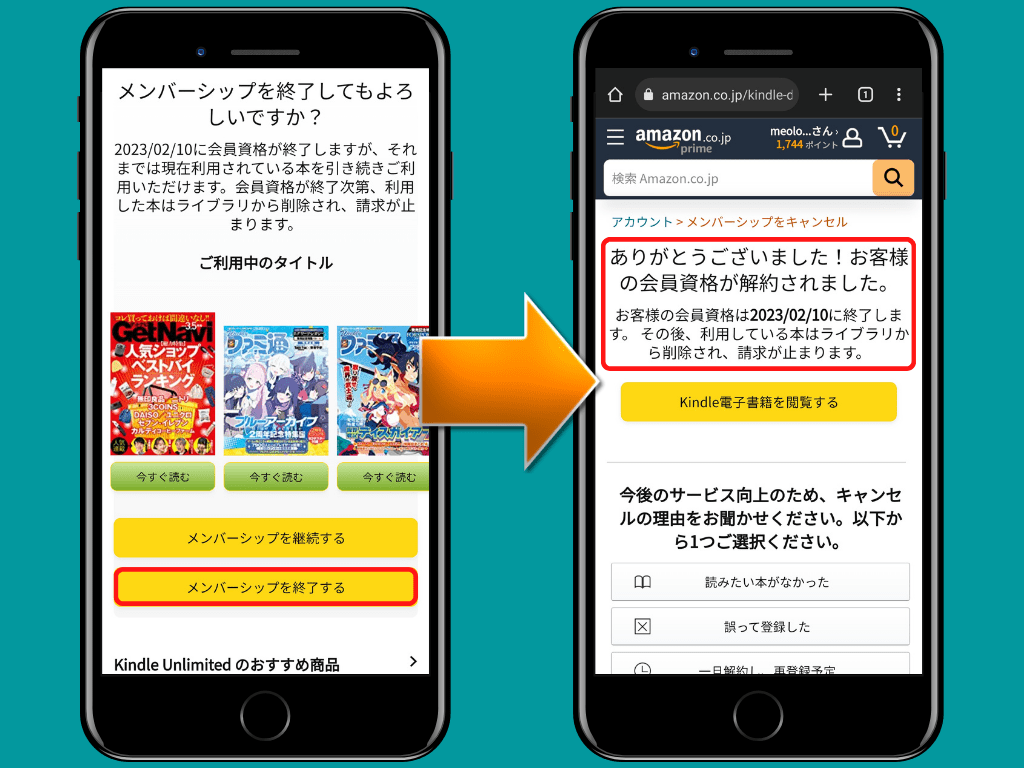
あと少しで解約の手続きが完了します。
最後の確認として・・・
メンバーシップを終了してもよろしいですか?
このように確認があります (。-`ω-)
解約する場合は・・・
「メンバーシップを終了する」をタップ
解約の手続きは無事に完了となります。
スマホ画面を見ると・・・
「お客様の会員資格が解約されました。」
お疲れ様でしたぁ~ (≧◇≦)
PC版:Kindle Unlimitedの解約手順!
PCで解約する手順も簡単です (-ω-)/
Chromeなどのブラウザを開きます!
Amazonサイトを開いてください。
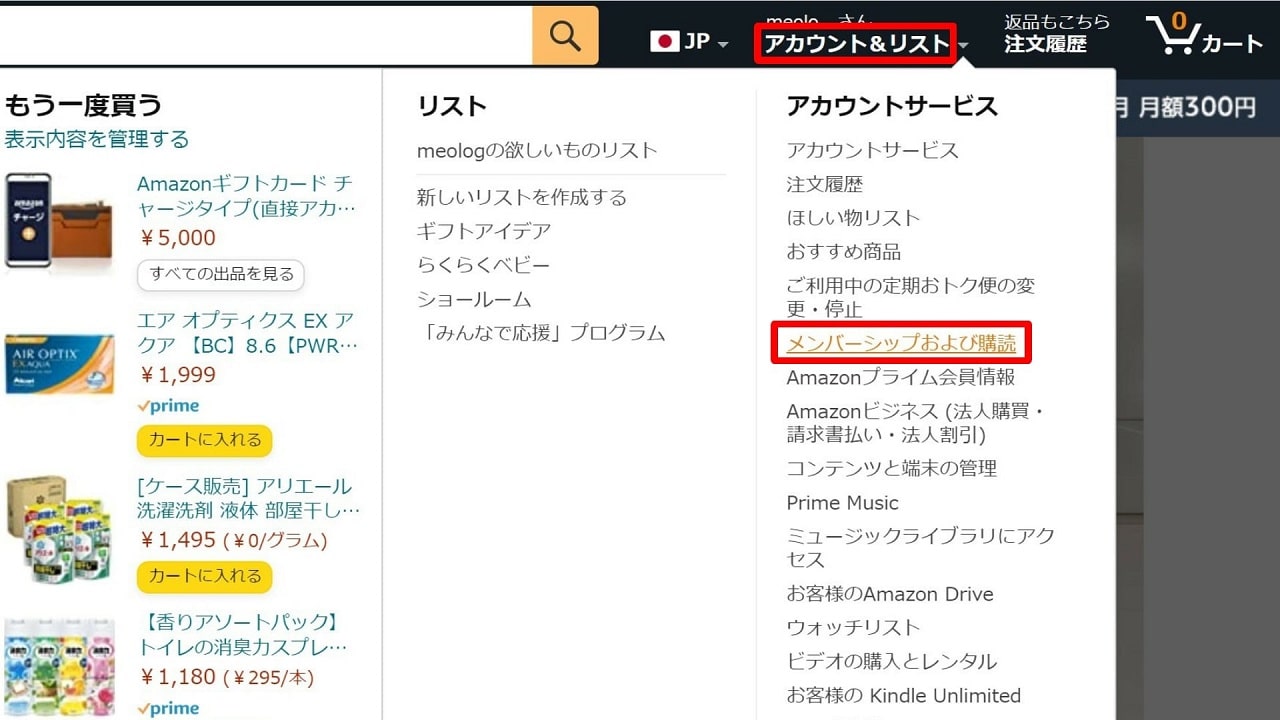
画面右上にある (・ω・)ノ
「アカウント&リスト」にカーソルを合わせ
「メンバーシップおよび購読」をクリック
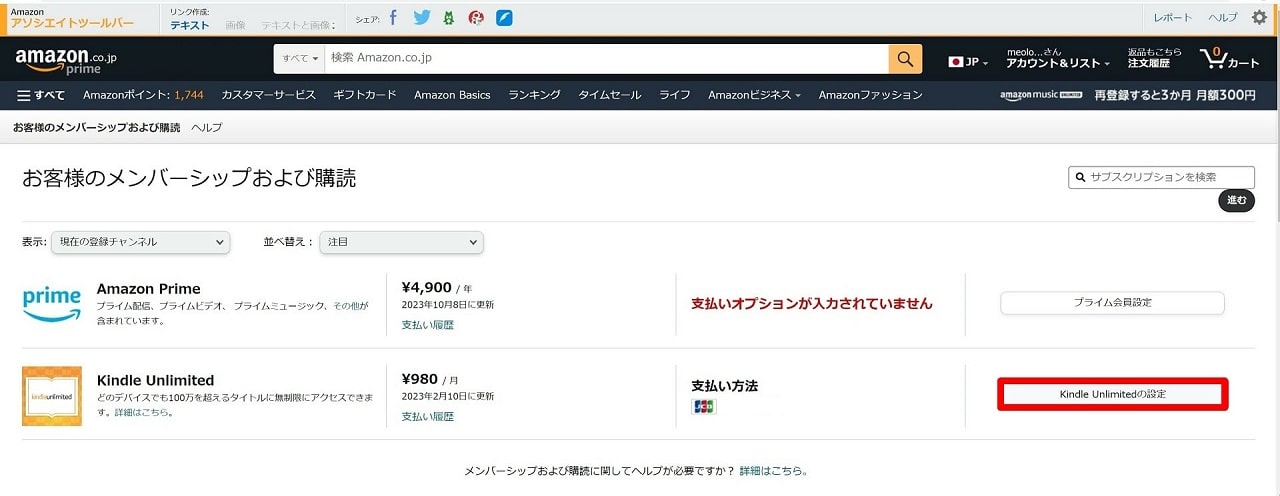
「Kindle Unlimitedの設定」をクリック
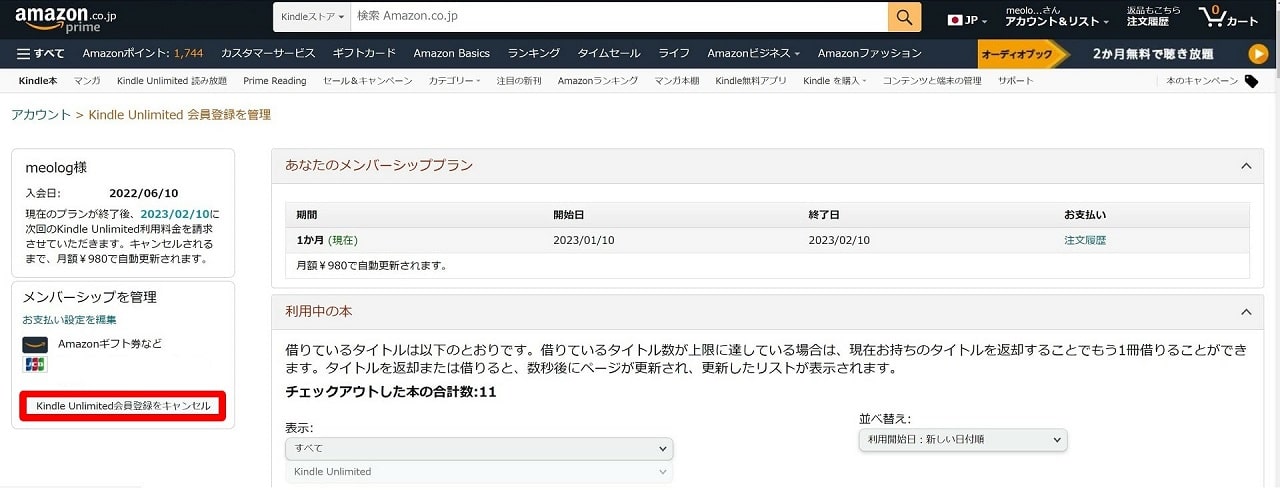
解約まであと少しです (/・ω・)/
「Kindle Unlimited会員登録をキャンセル」
こちらをクリックしてください!
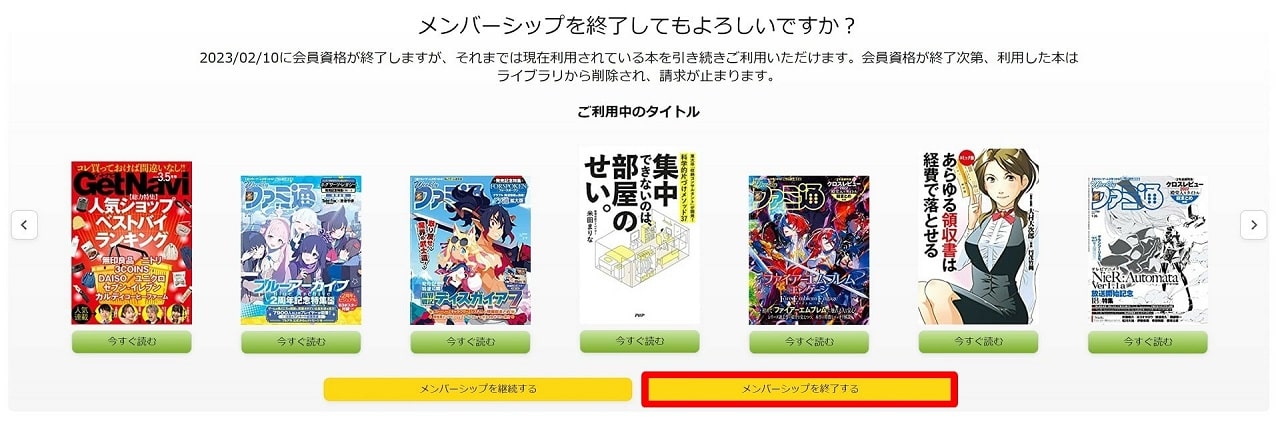
さぁ~最終決断のお時間です (/ω\)
「メンバーシップを終了する」
これを選択した瞬間!
晴れて解約手続きが完了となります。
どうですか? (・ω・)ノ
解約の手順は簡単でしょ!
もしね・・・
解約をキャンセルしたくなった場合
それも簡単にできるから (・ω・)ノ
記事後半で説明させて頂きます。
Kindle Unlimitedの解約は簡単!
見て頂いた通りですが (・ω・)ノ
スマホでもPCでも超簡単。
解約は誰でもいつでも簡単にできる訳だ!
だから・・・
まだ登録した事がない「あなた」
私の場合だけど (。-`ω-)
ゲームが好きでファミ通を購入していました。
現在なら590円(税込)だったはず!
要するに2冊購入するだけで元がとれる。
毎週購入していた私は月に4冊だから・・・
590×4=2360円 (/ω\)
ハイ!登録必須だと判断しました。
月額980円は、財布に優しすぎます。
本で部屋が散らからない!
本でスペースを奪われない!
〇ッ〇ぃ~な本も読み放題
(。-`ω-) オッホン!
簡単に言えば・・・
私には「最高のサービス」なのです。
無料体験を登録後に解約でOK!
登録をした事がない人で・・・
「無料体験」ぐらいなら (/・ω・)/
そんな感覚ではじめてみよう!
そして、登録後に解約すればOKなんです。
どういう事? ・・・(/ω\)
これって登録後30日間だから・・・
解約しても30日間は読めるって事です!
注)これメチャ大事 (・ω・)ノ
解約を忘れて放置していたとします。
- 登録から30日以内に解約手続きを忘れる。
- 自動で月額980円課金される。
人生を積んでしまう (/・ω・)/
それは大げさだけど大損だよね!
登録してすぐに解約すれば問題ナシ。
しかも・・・
30日間は、「本の読み放題」(-ω-)/
あんな本やこんな本まで・・・
すぐに解約して「読み放題」を楽しもう。
これを体験しないと損でしょ?
間違いなく損です (。-`ω-)
Kindle Unlimitedの更新日を確認!
「無料体験」を試して感触が良かった!
もう少し継続して使ってみよう (・ω・)ノ
そんな人もいると思いますが・・・
やはりですよ!
Kindle Unlimitedを登録する日は人それぞれです。
個人で更新日を管理する必要があります。
あと何日で更新日が来るのだろう?
そんな時の為に確認方法は覚えておきましょう。
- スマホ版
- PC版
両方のパターンを紹介します!
スマホで更新日を確認する方法!
■ Amazonショッピングアプリで確認します。
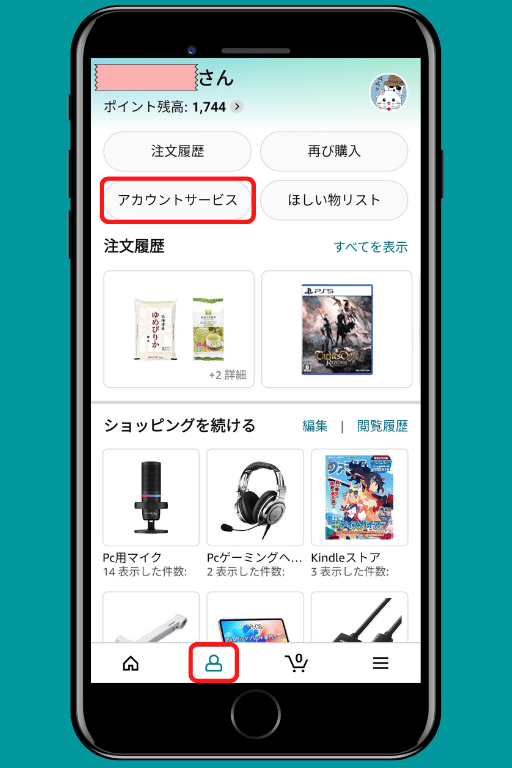
人型アイコンをタップします (-ω-)/
続いて・・・
「アカウントサービス」をタップ!
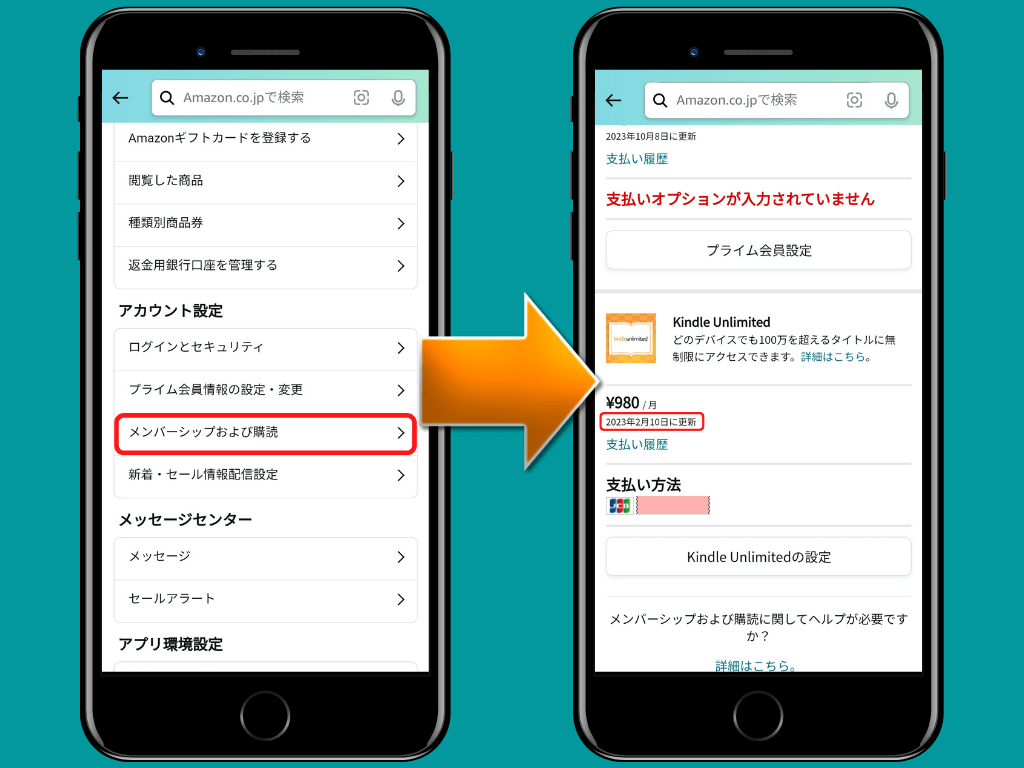
「メンバーシップおよび購読」をタップ
赤枠のところを見てください (≧◇≦)
しっかりと更新日が表示されています。
私の場合ですが・・・
「2023年2月10日に更新」と記載されています。
■ Amazonサイトで確認します。
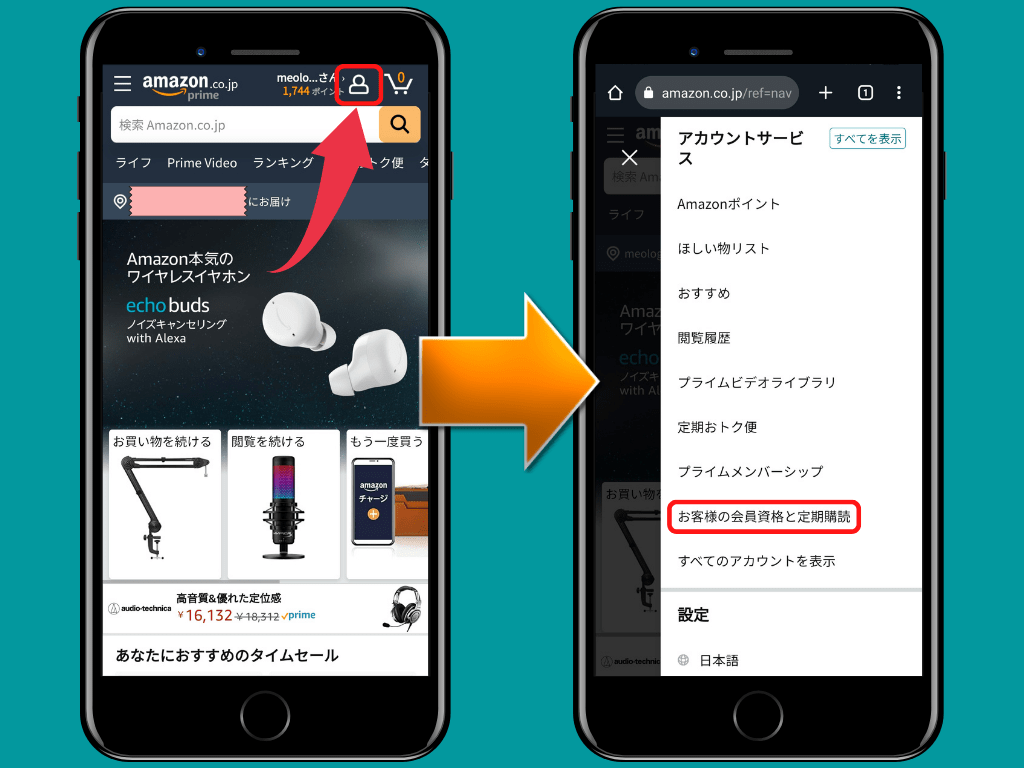
Amazon公式サイトを開きます。
人型アイコンをタップします。
「お客様の会員資格と定期購読」をタップ!
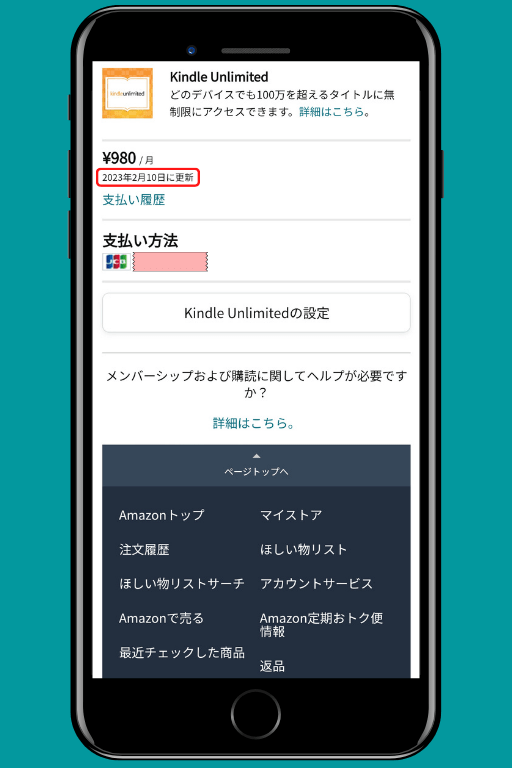
この通り更新日の確認ができました。
PCで更新日を確認する方法!
Chromeなどのブラウザを開きます!
Amazonサイトを開いてください。
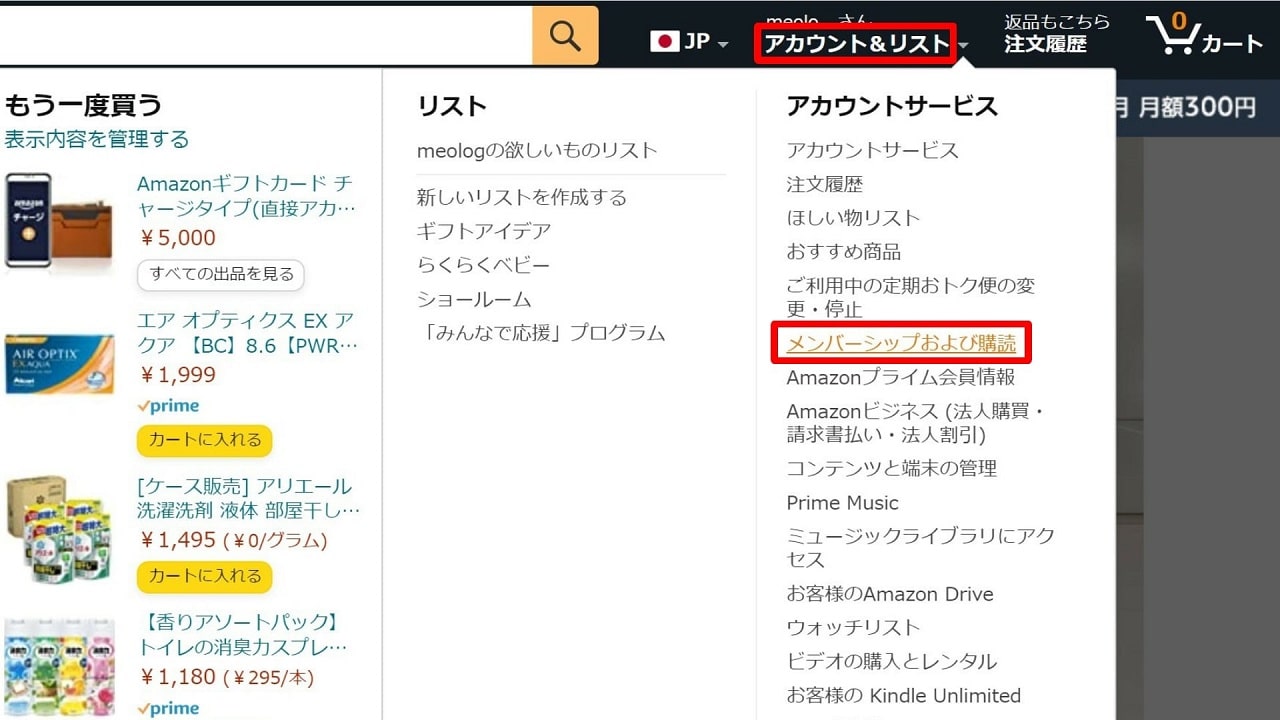
「アカウント&リスト」にカーソルを合わせます。
続いて (・ω・)ノ
「メンバーシップおよび購読」をクリック!
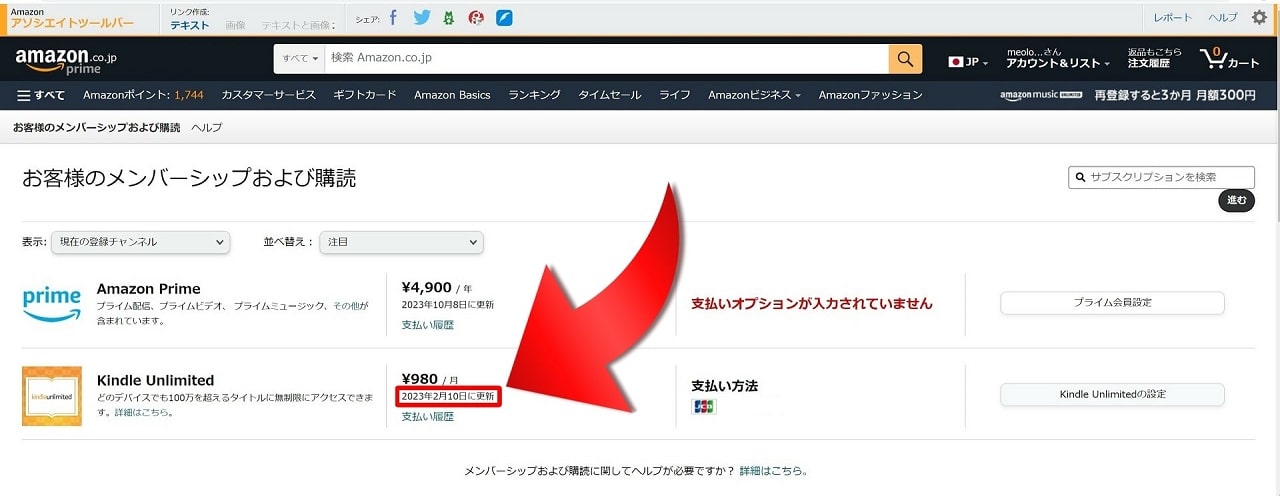
赤枠を見てください!
更新日が記載されています (≧◇≦)
私の場合では・・・
「2023年2月10日に更新」となっています。
Kindle Unlimitedの解約に関するポイント!
■ 解約後に本は読める? (。-`ω-)
これは気になるところだと思います!
先ほど説明した通りなんですが・・・
解約後すぐにサービスが使えなくなる訳ではありません。
例えば「30日間の無料体験」の場合!
登録後に解約しても (・ω・)ノ
登録から30日間は読む事が可能です。
だから「30日間の無料体験」は利用すべきです。
登録後に解約さえすれば更新される心配もなく
期間中は、読み放題となります。
ようするに次の更新日まで読める訳です。
これって最高じゃん (・ω・)ノ
■ 解約のタイミングは?
もう分かりますよね (≧◇≦)
更新日を気にせずに「今」しましょう。
解約を完了しても、次の更新日まで読めます。
解約しようと思ったその時が・・・
「解約のタイミング」なのです (/ω\)
■ 解約したけどキャンセルできる?
これねぇ~できるんですよ (-ω-)/
更新日前であれば可能です。
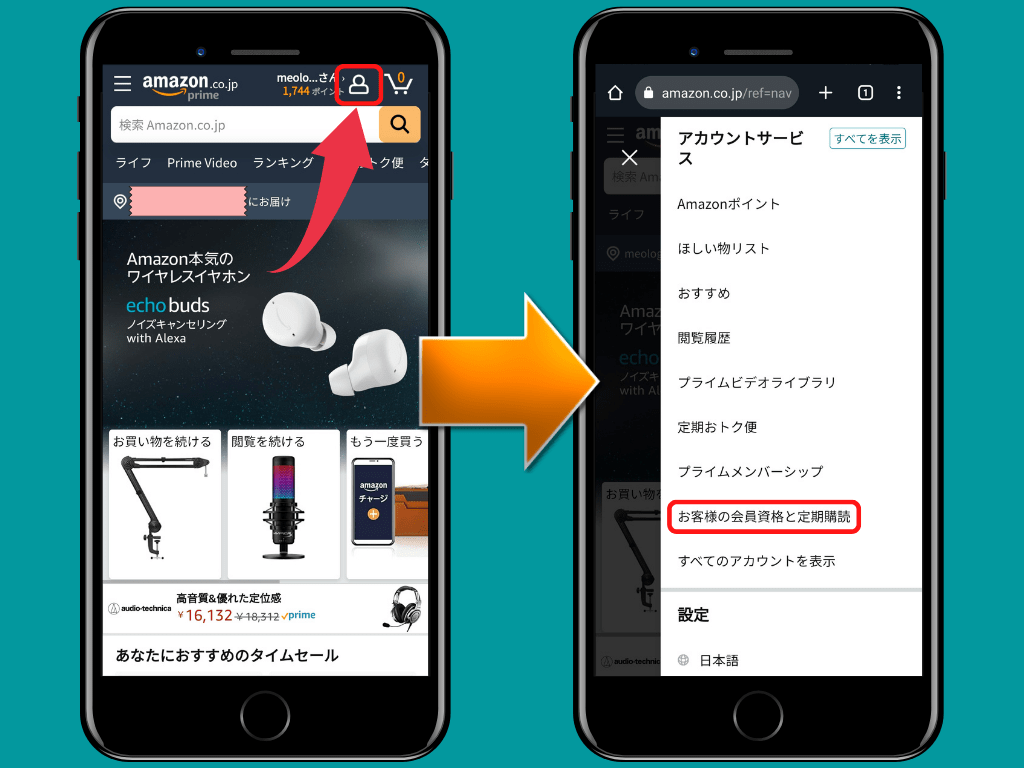
Amazonサイトを開いてください。
人型アイコンをタップします!
「お客様の会員資格と定期購読」
こちらをタップしてください (-ω-)/
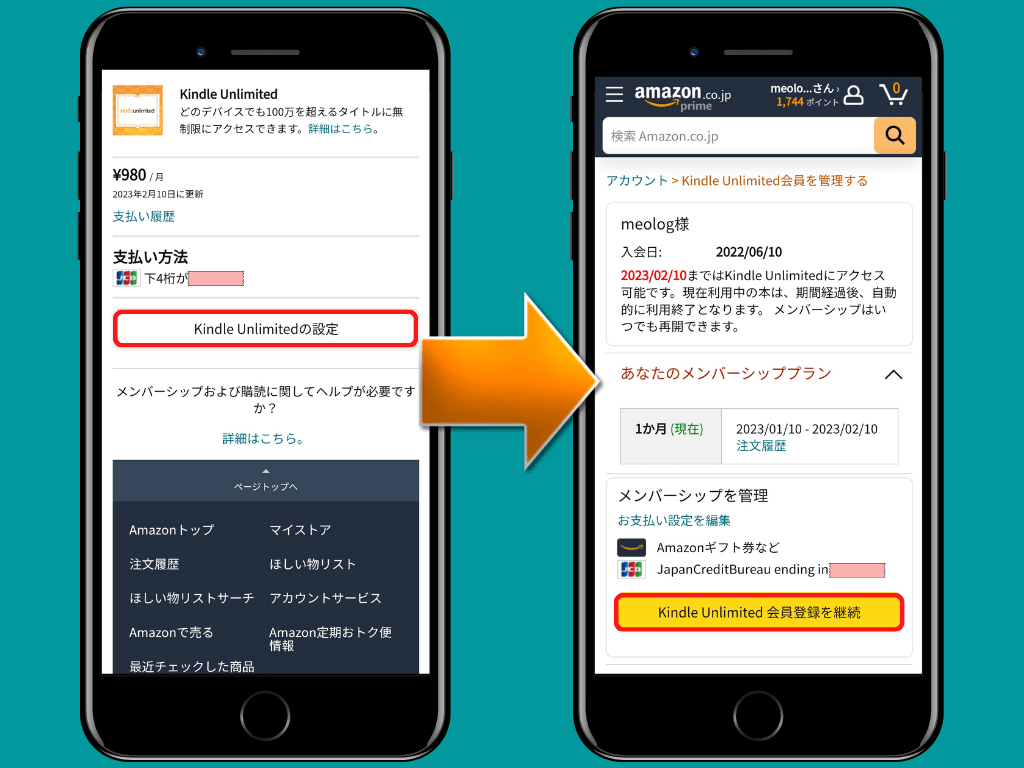
続いて・・・
「Kindle Unlimitedの設定」をタップ
さらに (/・ω・)/
「Kindle Unlimited会員登録を継続」
こちらをタップすればOKです!
解約はキャンセルされます (≧◇≦)
まとめ!
お疲れ様でしたぁ~ (≧◇≦)
解約の手順は、これでバッチリです!
もし、まだ体験したことがない・・・
「kindle Unlimited」の世界を知らない
そんな「あなた」は幸せです (-ω-)/
数えきれない本の知識を得られるチャンスです。
▼ とりあえず登録してください ▼
「約200万冊以上」の豊富なラインナップ!
無料体験だけなら、すぐに解約手続きすればOK!
更新される不安もなくなります。
さらに期間内なら読み放題です (/ω\)
私は「980円」で、かなり楽しめています。
若い頃にこんなサービスがあったらなぁ~
本日もファミ通を読んでノンビリします!
最後まで読んで頂きありがとうです。